Jak odstranit vestavěné aplikace Apple z vaší domovské obrazovky iOS

Pokud jste obtěžováni obrazovkou nemovitostí, která se na vašem iPhonu nebo iPadu nacházejí na skladě Apple, nové v systému iOS 10 se vám bude líbit: schopnost je odstranit.
Pokud stále používáte systém iOS 9, podívejte se na náš článek o všech starých způsobech, jak skrýt aplikace. Nejsou tak dobří jako metoda iOS 10, ale jsou to všechno, co máte na starších zařízeních.
Není to zrak, mimo mysl
Udělejme jednu věc zcela jasně přední. Tato nová funkce umožňuje odstranit aplikace z domovské obrazovky, ale ve skutečnosti tyto aplikace z vašeho telefonu vůbec neodstraňuje - pouze skrývá ikony.
S VZTAHEM: Co je centrum herních her a mělo byste je používat ?
Mnoho předinstalovaných aplikací, které přicházejí s vaším zařízením iOS, jsou hlavní součásti, které jsou integrovány do Siri a dalších prvků prostředí iOS. Ripování je způsobí více škody než dobro, ale Apple chápe, že existuje spousta lidí, kteří na své domovské obrazovce jednoduše nepoužívají aplikace jako "Zprávy", "Najít své přátele" nebo "Herní centrum". Spíše než přinutit lidi, aby je strčil do složky s názvem "Aplikace Apple", aby je dostali mimo cestu, můžete je nyní odstranit z domovské obrazovky.
Takže jejich odstranění nebude bohužel uvolňovat místo na vašem zařízení . Aplikace bude jednoduše skrývat. Ale mít tuto ikonu z vaší tváře je stále vítanou změnou.
Aplikace, které můžete odstranit
Takže, které aplikace můžete skrýt s tímto novým trikem? Zde je seznam aplikací, které nyní můžete odstranit z pohledu:
| • Kalkulačka | • Hudba |
| • Kalendář | • Novinky |
| • Kompas | > • Podcasty |
| • FaceTime | • Připomenutí |
| • Vyhledat mé přátele | • Akcie |
| • Home | Drive |
| • Hlasové poznámky | • Sledovat |
| • Pošta | • Počasí |
| • Mapy | SOUVISEJÍCÍ: |
| Jak obnovit domovskou obrazovku iPhonu nebo iPadu Rozložení | K tomuto seznamu je několik upozornění. Odstraněním aplikace Kontakty kontakty ve skutečnosti nezabijete, stačí odstranit ikonu - stále máte přístup k kontaktům z karty Kontakty v aplikaci Telefon. Pokud odeberete aplikaci Hudba, přehrávání hudby nebude pracovat s programem CarPlay (i když používáte pravidelně hudbu s nástrojem CarPlay, je tu malá šance, že byste ji poprvé odstranili). Konečně, chcete-li připojit aplikaci Hodinky, musíte nejprve zrušit spárování aplikace Apple Watch (znovu, pokud jste neprodávali své hodinky Apple, není velká šanca, že se s tímto problémem setkáte). |
| Také si zapamatujte : pravděpodobně máte několik aplikací, které můžete mít na svém telefonu, které se zdají být jako aplikace na skladě, ale které jste na seznamu neviděli. Mnoho lidí nainstaluje Apple vyrobené aplikace jako jsou Pages a Garage Band - když si poprvé obdrží své zařízení iOS. Nejsou to jádrové aplikace pro iOS a můžete je odstranit | a |
| dostat místo na vašem zařízení, stejně jako v jakékoliv jiné aplikaci App Store |
Jak odebrat zásobní aplikace z domovské obrazovky Nyní, když jsme zdůraznili, jak odstranění aplikací z domovské obrazovky není totožné s jejich opravdovým odstraněním, a vybrali jste, které aplikace můžete skrýt pomocí tohoto triku, je zde antiklimatický způsob, jakým to děláte. Odstraníte je, jako byste pravidelně odstraňovali stažené stažené aplikace.
Stiskněte a přidržte aplikaci, dokud ikona aplikace nezačne vibrovat. Klepněte na ikonu X v levém horním rohu
Vítejte na domovské stránce Fitzpatrick's Home for Unwanted Apps Potvrďte, že chcete odebrat aplikaci z domovské obrazovky. Po potvrzení je na domovské obrazovce zástupce aplikace
Obnovení zásobních aplikací na domovské obrazovce
Obnovení zásobních aplikací je velmi jednoduchá záležitost. Jednoduše otevřete aplikaci App Store a vyhledejte název aplikace. Klepněte na tlačítko stahování z cloudu.
Na rozdíl od obvyklého procesu stahování nebude aplikace načíst z serverů Apple, protože aplikace ve skutečnosti neopustila vaše zařízení. Proces stahování bude okamžitě a ikona stahování se po zlomku sekundy přepne na "Otevřít". Ikona aplikace se nyní vrátí zpět na domovskou obrazovku a je připravena, abyste ji mohli umístit tam, kde to považujete za vhodné.
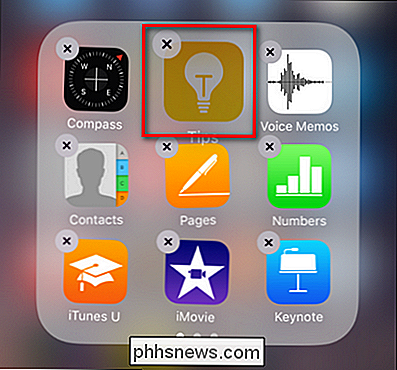
To je všechno, co se děje - díky změnám v systému iOS 10 se můžete konečně zbavit všech těch nikdy nepoužívaných aplikací, aniž byste se uchýlili k opravě kludy, jako je to vše v domovské obrazovce.

Windows 10 May Smazat programy bez požadavku na
Při instalaci důležité aktualizace systému Windows 10 můžete restartovat a najít některé chybějící programy. Ano, Windows 10 může odstranit vaše programy, aniž by vás o to požádal - ale můžete je zpátky docela snadno. Toto je vyčerpání zkušeností některých lidí s "listopadovou aktualizací", první Windows 10 velkou aktualizací.

Jak nastavit nové autentizace pomocí dvoufaktorových kódů Google
Dvoufaktorová autentizace je vynikajícím způsobem, jak zajistit, aby byl váš účet bezpečný, ale musíte zadávat kód vždy jednou musíte se přihlásit může být skutečná bolest. Díky nové autentizace s heslem "Bezproblémové" společnosti Google můžete však získat přístup k vašemu účtu Google mnohem jednodušší - potřebujete pouze přístup k vašemu telefonu.



